คู่มือผู้ใช้ Mac
- ยินดีต้อนรับ
- มีอะไรใหม่ใน macOS Tahoe
-
- บทนำเกี่ยวกับ Apple Intelligence
- แปลข้อความและสายโทร
- สร้างภาพต้นฉบับด้วย Image Playground
- สร้างอิโมจิของคุณเองด้วย Genmoji
- ใช้ Apple Intelligence กับ Siri
- ค้นหาคำที่เหมาะสมด้วยเครื่องมือการเขียน
- สรุปการแจ้งเตือนและลดการรบกวน
- ใช้ ChatGPT ด้วย Apple Intelligence
- Apple Intelligence และความเป็นส่วนตัว
- ปิดกั้นการเข้าถึงคุณสมบัติ Apple Intelligence
-
- บทนำเกี่ยวกับความต่อเนื่อง
- ใช้ AirDrop เพื่อส่งรายการไปยังอุปกรณ์ที่อยู่ใกล้เคียง
- ส่งต่องานระหว่างอุปกรณ์
- ควบคุม iPhone จาก Mac ของคุณ
- คัดลอกและวางระหว่างอุปกรณ์ต่างๆ
- สตรีมวิดีโอและเสียงด้วย AirPlay
- โทรออกและรับสายและข้อความตัวอักษรบน Mac ของคุณ
- ใช้การเชื่อมต่ออินเทอร์เน็ตของ iPhone ของคุณกับ Mac ของคุณ
- แชร์รหัสผ่าน Wi‑Fi ของคุณกับอุปกรณ์อื่น
- ใช้ iPhone เป็นเว็บแคม
- แทรกภาพสเก็ตช์ รูปภาพ และภาพสแกนจาก iPhone หรือ iPad
- ปลดล็อค Mac ของคุณด้วย Apple Watch
- ใช้ iPad ของคุณเป็นจอภาพที่สอง
- ใช้แป้นพิมพ์และเมาส์ตัวเดียวเพื่อควบคุม Mac และ iPad
- เชื่อมข้อมูลเพลง หนังสือ และอื่นๆ ระหว่างอุปกรณ์
-
- เชื่อมต่อจอภาพภายนอก
- ใช้กล้อง
- เชื่อมต่ออุปกรณ์เสริมไร้สาย
- เชื่อมต่อเครื่องพิมพ์กับ Mac ของคุณ
- เชื่อมต่อ AirPods กับ Mac ของคุณ
- ถนอมระยะเวลาการใช้งานของแบตเตอรี่ Mac ของคุณ
- ปรับพื้นที่จัดเก็บข้อมูลที่ว่างอยู่ให้เหมาะสม
- เขียนแผ่น CD และแผ่น DVD
- ควบคุมอุปกรณ์เสริมในบ้านของคุณ
- ใช้งาน Windows บน Mac ของคุณ
-
- ควบคุมสิ่งที่คุณแชร์
- ตั้งค่า Mac ของคุณให้ปลอดภัย
- อนุญาตให้แอปเห็นตำแหน่งที่ตั้งของ Mac ของคุณ
- ใช้การท่องเว็บแบบส่วนตัว
- ดูแลข้อมูลของคุณให้ปลอดภัยอยู่เสมอ
- ทำความเข้าใจรหัสผ่าน
- เปลี่ยนรหัสผ่านที่ปลอดภัยต่ำหรือถูกลดหย่อนความปลอดภัย
- ใช้การปกป้องความเป็นส่วนตัวของเมล
- ใช้ลงชื่อเข้าด้วย Apple สำหรับแอปและเว็บไซต์
- ค้นหาอุปกรณ์ที่สูญหาย
- แหล่งข้อมูลของ Mac ของคุณ
- แหล่งข้อมูลสำหรับอุปกรณ์ Apple ของคุณ
- ลิขสิทธิ์และเครื่องหมายการค้า

ทำความรู้จักกับเดสก์ท็อป Mac
ที่ด้านบนสุดของหน้าจอคือแถบเมนู และที่ด้านล่างสุดคือ Dock สิ่งที่อยู่ระหว่างนั้นเรียกว่าเดสก์ท็อป เดสก์ท็อปคือที่ที่คุณทำงาน
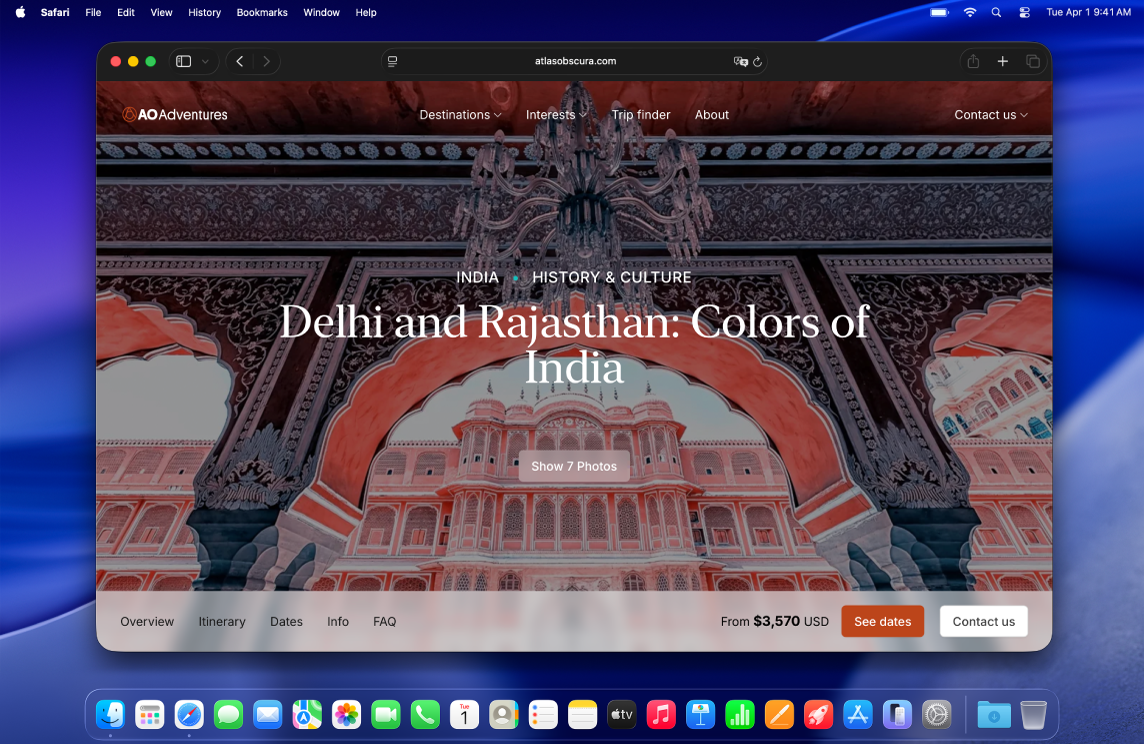
เปลี่ยนรูปภาพเดสก์ท็อป
คุณสามารถเลือกรูปภาพเดสก์ท็อป macOS รูปอื่นได้ รูปภาพแบบไดนามิกจะเปลี่ยนไปเองโดยอัตโนมัติตลอดทั้งวัน หรือจะใช้รูปภาพของคุณเองก็ได้ ให้ดูที่กำหนดภาพพื้นหลังเองบน Mac ของคุณ
เปลี่ยนรูปแบบของเดสก์ท็อป
คุณสามารถเลือกรูปแบบสว่างหรือมืดสำหรับแถบเมนู, รูปภาพเดสก์ท็อป, Dock และแอปในเครื่องได้ ให้ดูที่ใช้รูปแบบสว่างหรือมืด
ใช้การแจ้งเตือนบนเดสก์ท็อป
การแจ้งเตือนจะแสดงขึ้นมาที่มุมขวาบนสุดของเดสก์ท็อปเพื่อแจ้งให้คุณทราบเกี่ยวกับกิจกรรมที่ใกล้จะมีขึ้น อีเมลหรือข้อความขาเข้า และอื่นๆ คุณสามารถขอการแจ้งเตือน ตอบกลับข้อความ และอื่นๆ ได้จากการแจ้งเตือนโดยตรง คุณสามารถกำหนดวิธีและเวลาแสดงการแจ้งเตือนได้เอง ในการหยุดพักเมื่อคุณต้องการมีสมาธิกับงาน ให้เปิดใช้โฟกัส
จัดระเบียบไฟล์บนเดสก์ท็อป
ถ้าคุณต้องการทำให้ไฟล์พร้อมใช้งานอย่างสะดวกบนเดสก์ท็อป คุณสามารถใช้สแต็คเพื่อจัดกลุ่มไฟล์เหล่านั้นตามประเภทหรือเกณฑ์อื่นๆ ไว้ที่ด้านหนึ่งของเดสก์ท็อปอย่างเป็นระเบียบเรียบร้อยได้ และเมื่อใดก็ตามที่คุณเพิ่มไฟล์ไปยังเดสก์ท็อป ไฟล์นั้นจะไปอยู่ในสแต็คโดยอัตโนมัติ ให้ดูที่ใช้สแต็คเดสก์ท็อป
ค้นหาหน้าต่างบนเดสก์ท็อป
ถ้าเดสก์ท็อปของคุณมีหน้าต่างที่เปิดอยู่ คุณสามารถใช้ Mission Control เพื่อย้ายหน้าต่างเหล่านั้นไปข้างๆ เพื่อไปยังเดสก์ท็อปอย่างรวดเร็ว หรือแสดงมุมมองอย่างง่ายของทุกอย่างที่เปิดอยู่บนเดสก์ท็อป เพื่อให้สามารถพบหน้าต่างที่คุณต้องการได้ง่าย ให้ดูที่ดูหน้าต่างและ Space ที่เปิดอยู่ใน Mission Control
ใช้หลายเดสก์ท็อป
คุณสามารถสร้าง Space ของเดสก์ท็อปเพิ่มเติมเพื่อจัดระเบียบงานบนเดสก์ท็อปที่เจาะจงได้ ตัวอย่างเช่น คุณสามารถจัดการอีเมลบนเดสก์ท็อปหนึ่งขณะที่โฟกัสกับโปรเจ็กต์โดยใช้อีกเดสก์ท็อปหนึ่ง และสลับไปมาระหว่างสองเดสก์ท็อปได้ง่ายๆ คุณยังสามารถกำหนดแต่ละเดสก์ท็อปเองเพื่อให้เหมาะกับงานที่คุณกำลังทำได้อีกด้วย ให้ดูที่การทำงานในหลาย Space